Настройването на мрежа за гости е добър начин да позволите на приятелите си да се наслаждават на достъп до интернет, без да имат достъп до собствената си мрежа и устройствата, свързани към нея. Сигурността е също толкова важна за мрежа за гости, колкото и за всяка друга мрежа, така че използвайте WPA2 криптиране и силна парола.
Достъп до рутера
За да създадете мрежа за гости, имате нужда от достъп до администраторския панел на вашия рутер. Ако сте използвали софтуер, предоставен с вашия рутер, за да настроите вашата Wi-Fi мрежа, използвайте този софтуер. В противен случай стартирайте уеб браузър и въведете IP адреса на вашия рутер в адресната лента и натиснете Въведете. Докато можете намерете IP адреса с вашия компютър, повечето рутери използват 192.168.0.1, 192.168.1.1 или 192.168.2.1.
Видео на деня
Влезте в административния панел. Ако не сте променили администраторското име, потребителското име и паролата обикновено са едновременно „admin“ или „admin“. потребителското име е празно, а паролата е "admin". Това варира не само между производителите, но и от модел.
Достъп до настройките на мрежата за гости
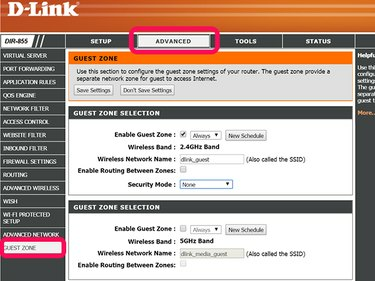
Рутерите на D-Link наричат мрежа за гости зона за гости
Кредит на изображението: Екранна снимка с любезното съдействие на D-Link.
На D-Link рутер, щракнете върху Разширено раздел и щракнете Зона за гости.
Ако имате a Linksys рутер, щракнете върху Безжичен раздел и изберете Достъп за гости.
На NETGEAR рутер, щракнете върху Инструмент за достъп за гости.
Разрешаване на достъп за гости

Активирайте WPA Personal на D-Link рутер.
Кредит на изображението: Екранна снимка с любезното съдействие на D-Link.
Активирайте Достъп за гости опция, която може да се нарече Зона за гости или Мрежа за гости, в зависимост от модела на рутера.
Позволете на рутера да излъчва SSID, или Име на безжична мрежа, за да могат вашите гости да намерят мрежата. Ако опцията не е там, SSID ще се излъчва по подразбиране. Повечето рутери ви позволяват да промените името на SSID на нещо уникално. В случай на рутери Linksys, каквото и име да изберете, ще бъде последвано от суфикс "-guest".
Някои рутери, включително D-Link и NETGEAR, включват опция, позволяваща на гостите да виждат устройствата на другия и да имат достъп до вашата локална мрежа или маршрут между зоните. Само напреднали потребители трябва да активират тази функция, тъй като тя обикновено побеждава целта за създаване на мрежа за гости. Без активирана тази опция, гостите имат достъп до интернет, но не и други компютри в основната мрежа.
На рутер D-Link задайте режима на защита на WPA-Личен за да направите опциите за мрежова сигурност видими.
Настройка на сигурността

В повечето случаи използвайте WPA2, а не WPA или WEP.
Кредит на изображението: Екранна снимка с любезното съдействие на D-Link.
Нагласи WPA режим да се Само WPA2, или WPA2-PSK [AES]. Докато повечето рутери предлагат смесен режим на WPA или WPA-WPA2, почти всички компютри и Wi-Fi устройства днес поддържат по-модерното и по-силно WPA2 криптиране.
Въведете парола, дълга поне 8 знака, като използвате букви и/или цифри. По-дългите пароли са по-сигурни от по-кратките. Случайните букви и цифри са по-сигурни от думите или имената. Ако не сте сигурни колко силна е желаната парола, разгледайте това инфографика.
Щракнете върху Запазете или Приложи и след това тествайте новата мрежа за гости на компютър или друго Wi-Fi устройство.




